怎么重装系统win11专业版方法教程
- 分类:重装系统 回答于: 2022年12月12日 10:42:27
win11专业版系统是目前微软最新的操作系统,无论是功能上还是界面上都有独特的一面,因此不少网友都想重装系统win11专业版体验。那么怎么重装系统win11?下面小编就给大家演示下详细操作步骤。
工具/原料
电脑型号:联想组装机
系统版本:win10专业版
软件版本:小白一键重装系统V3.1
方法/步骤:
1、先下载安装并打开小白一键重装系统软件

2、在‘在线重装’界面选择‘windows11 64位 专业版’后,点击‘安装此系统’。
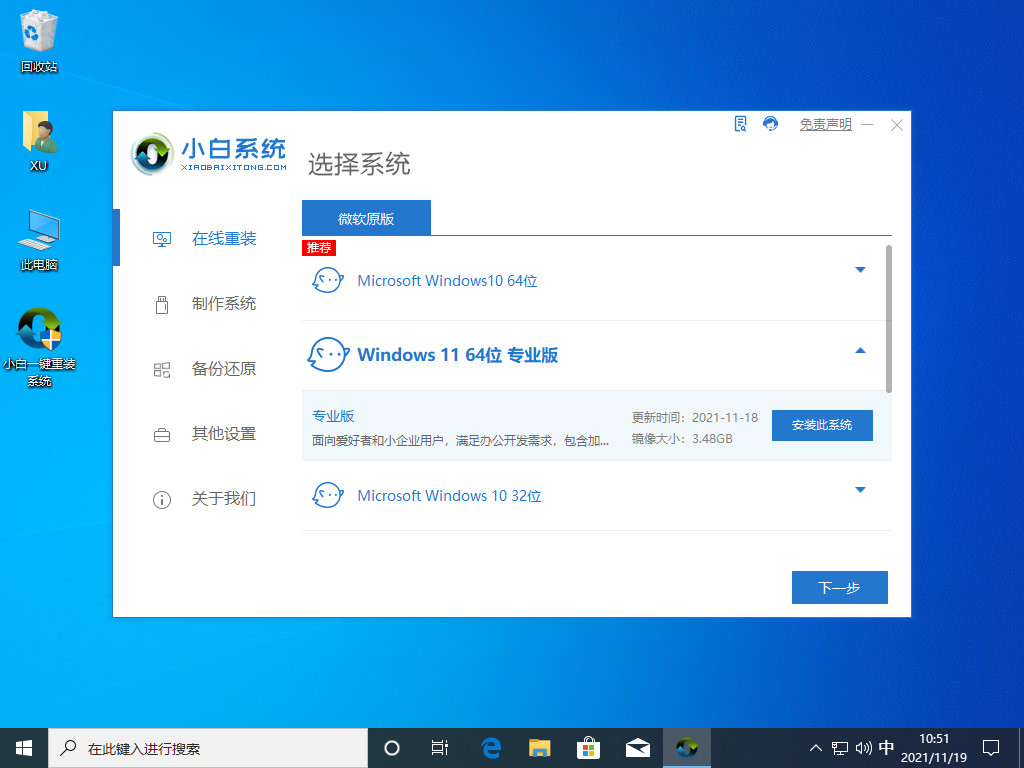
3、勾选常用的软件,或者全部不要。下一步。
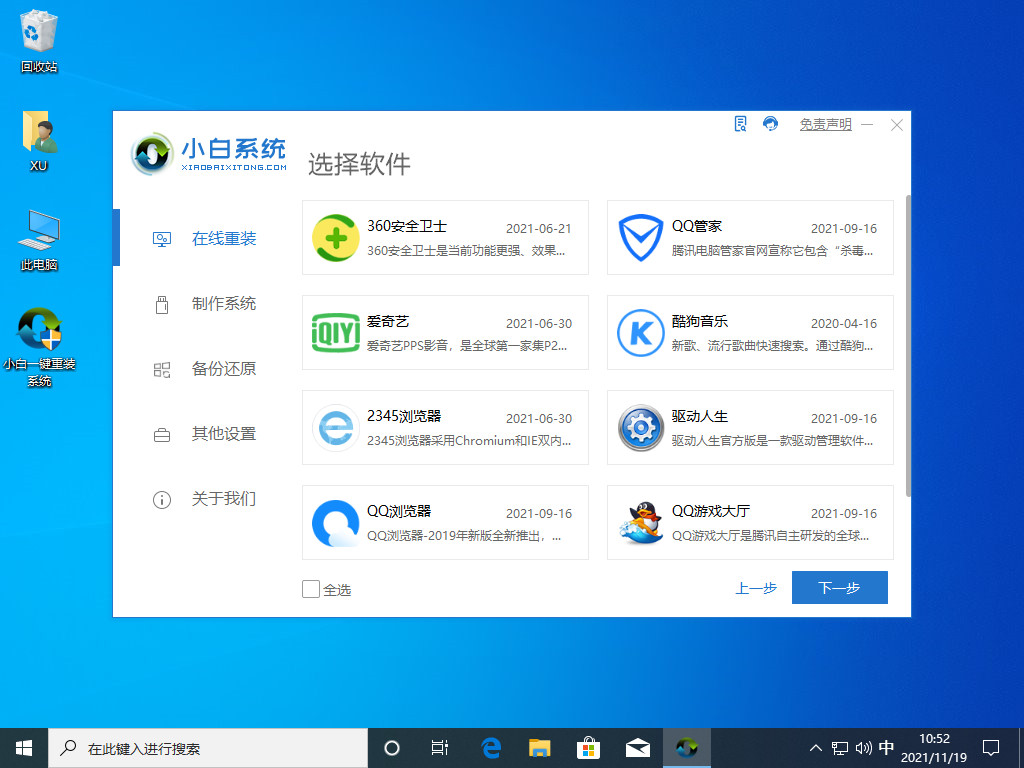
4、win11原版镜像以及相关驱动将自动下载,此时需等待完成。

5、下载完成后,进入环境部署状态。

6、等待准备就绪后,点击‘立即重启’。

7、选择‘XiaoBai PE’进入pe系统。

8、开机后,自动执行win11正式版的安装。

9、安装完成后,点击立即重启。

10、重启后,将进入win11正式版的引导界面。

11、引导完成后,就进入windows11的桌面,安装完成。
以上就是电脑重装系统win11专业版的方法啦,希望能帮到大家。
 有用
26
有用
26


 小白系统
小白系统


 0
0 0
0 0
0 0
0 0
0 0
0 0
0 0
0 0
0 0
0猜您喜欢
- windows7旗舰版怎么重装,重装windows7..2023/03/01
- win8正式版最新下载安装方法教程..2022/11/03
- 台式机怎么重装系统win10?台式电脑重装..2023/04/20
- 戴尔笔记本怎么重装win10?系统之家重装..2023/03/31
- 惠普笔记本怎么重装系统?笔记本重装系..2023/03/20
- 华硕笔记本重装win7系统步骤图解..2022/11/08
相关推荐
- 华硕电脑重装系统win7步骤教程图解..2022/11/07
- 如何重装win7系统,重装win7系统电脑系..2023/03/02
- 台式电脑怎么重装系统win112023/04/24
- u盘启动盘怎么重装系统,u盘启动盘怎么..2022/11/19
- 怎么用u盘重装系统,u盘重装系统win10步..2022/10/20
- 系统之家怎么用U盘重装系统?系统之家U..2023/03/25

















